Word图片压缩技巧:批量减小文件大小
时间:2025-09-16 23:06:13 452浏览 收藏
还在为Word文档体积过大烦恼吗?高分辨率图片是罪魁祸首!本文教你三招Word图片压缩技巧,**批量减小文件体积,提升文档传输效率,节省存储空间**。首先,利用**Word内置压缩功能**,将图片分辨率降至150ppi或96ppi,一键批量处理。其次,借助**外部工具调整图片尺寸**,推荐800像素内,并以JPEG格式重新插入,从根源上减少图片数据量。最后,尝试**另存为PDF再转回Word**,进一步优化图片编码,实现更彻底的瘦身。还在等什么?赶快行动起来,让你的Word文档轻装上阵!
首先使用Word内置压缩功能降低图片分辨率至150ppi或96ppi并批量应用,其次通过外部工具调整图片尺寸至800像素内并以JPEG格式重新插入,最后可将文档另存为PDF再转回Word以进一步减小体积。
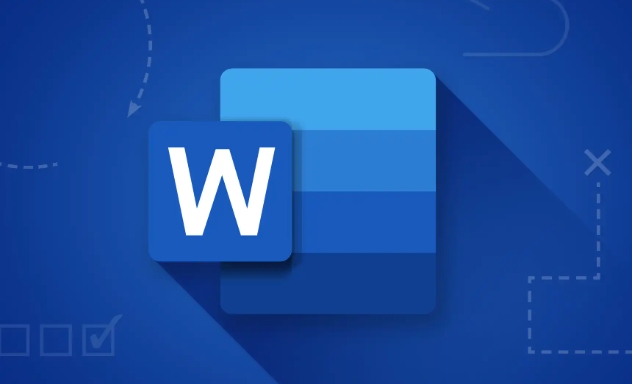
如果您在编辑Word文档时插入了多张高分辨率图片,可能会导致文件体积过大,影响传输和存储。为了提升文档的运行效率并节省空间,需要对文档中的图片进行压缩处理。
本文运行环境:Dell XPS 13,Windows 11
一、使用Word内置压缩功能
Word自带的图片压缩工具可以在不明显损失画质的前提下显著减小图片所占空间,适用于大多数日常办公场景。
1、打开包含图片的Word文档,点击文档中任意一张图片,顶部菜单栏将出现“图片格式”选项卡。
2、在“图片格式”选项卡中,找到并点击压缩图片按钮。
3、在弹出的对话框中,勾选仅应用于此图片或应用于所有图片,推荐选择后者以批量处理。
4、在“分辨率”选项中选择Web(150 ppi)或电子邮件(96 ppi)以获得更小的文件体积。
5、取消勾选删除图片的裁剪区域,除非您确定不再需要被裁剪的部分。
6、点击“确定”,等待Word完成压缩处理,保存文档即可。
二、调整图片尺寸后重新插入
通过外部图像编辑工具预先缩小图片的像素尺寸,再重新插入Word,可从根本上降低单张图片的数据量。
1、右键点击Word中的图片,选择“另存为图片”将其导出到本地文件夹。
2、使用系统自带的画图工具或第三方软件(如Photoshop、IrfanView)打开图片。
3、调整图片大小,设置宽度或高度不超过800像素,确保满足文档显示需求即可。
4、保存修改后的图片,注意选择JPEG格式并适当降低质量(建议70%-80%)。
5、回到Word文档,删除原图,点击“插入”>“图片”>“此设备”,上传压缩后的版本。
三、另存为PDF再转换回Word
将Word文档另存为PDF时,系统会自动优化嵌入图像的编码方式,从而实现整体体积压缩。
1、点击“文件”>“另存为”,选择保存位置。
2、在“保存类型”下拉菜单中选择PDF (*.pdf)。
3、点击“选项”按钮,在弹出窗口中勾选优化为标准或“最小大小”。
4、保存PDF文件后,使用支持PDF转Word的工具(如Adobe Acrobat、WPS)将其转换回.docx格式。
5、检查转换后文档的图片清晰度是否符合要求,并保存最终版本。
到这里,我们也就讲完了《Word图片压缩技巧:批量减小文件大小》的内容了。个人认为,基础知识的学习和巩固,是为了更好的将其运用到项目中,欢迎关注golang学习网公众号,带你了解更多关于PDF转换,文件体积,Word图片压缩,内置压缩功能,图片尺寸调整的知识点!
-
501 收藏
-
501 收藏
-
501 收藏
-
501 收藏
-
501 收藏
-
274 收藏
-
165 收藏
-
150 收藏
-
362 收藏
-
342 收藏
-
226 收藏
-
317 收藏
-
175 收藏
-
157 收藏
-
193 收藏
-
269 收藏
-
400 收藏
-

- 前端进阶之JavaScript设计模式
- 设计模式是开发人员在软件开发过程中面临一般问题时的解决方案,代表了最佳的实践。本课程的主打内容包括JS常见设计模式以及具体应用场景,打造一站式知识长龙服务,适合有JS基础的同学学习。
- 立即学习 543次学习
-

- GO语言核心编程课程
- 本课程采用真实案例,全面具体可落地,从理论到实践,一步一步将GO核心编程技术、编程思想、底层实现融会贯通,使学习者贴近时代脉搏,做IT互联网时代的弄潮儿。
- 立即学习 516次学习
-

- 简单聊聊mysql8与网络通信
- 如有问题加微信:Le-studyg;在课程中,我们将首先介绍MySQL8的新特性,包括性能优化、安全增强、新数据类型等,帮助学生快速熟悉MySQL8的最新功能。接着,我们将深入解析MySQL的网络通信机制,包括协议、连接管理、数据传输等,让
- 立即学习 500次学习
-

- JavaScript正则表达式基础与实战
- 在任何一门编程语言中,正则表达式,都是一项重要的知识,它提供了高效的字符串匹配与捕获机制,可以极大的简化程序设计。
- 立即学习 487次学习
-

- 从零制作响应式网站—Grid布局
- 本系列教程将展示从零制作一个假想的网络科技公司官网,分为导航,轮播,关于我们,成功案例,服务流程,团队介绍,数据部分,公司动态,底部信息等内容区块。网站整体采用CSSGrid布局,支持响应式,有流畅过渡和展现动画。
- 立即学习 485次学习
